AutoCAD三维教程:旋转面、拉伸面及渲染中灯光的设置
摘要:本集主要内容:通过画两个托盘以学习旋转面和拉伸面渲染中灯光的设置基本方法先看看最终效果:图片看不清楚?请点击这里查看原图(大图)。一、两个托...
本集主要内容:通过画两个托盘以学习旋转面和拉伸面渲染中灯光的设置基本方法
先看看最终效果:

图片看不清楚?请点击这里查看原图(大图)。
一、两个托盘的建模:
圆角托盘
1、画如图截面,可用多段线或提取面域。

2、准备旋转成实体。

3、旋转90度,因为选取旋转轴时是选点取黄线下边的一点,再点上面的点,所以依右手螺旋定,输入-90度,当然不如此也可以。
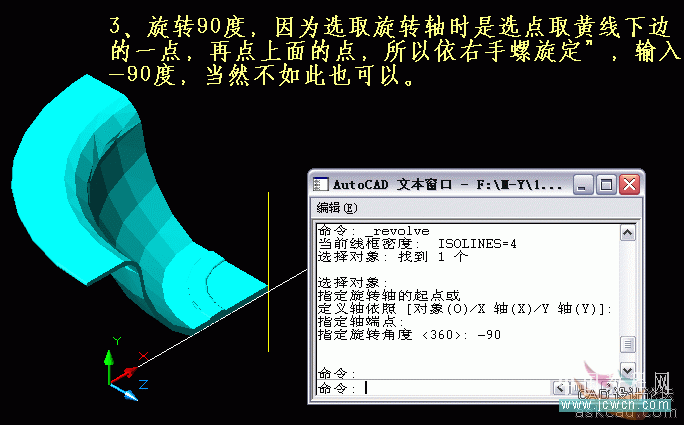
图片看不清楚?请点击这里查看原图(大图)。
4、这里点“实体编辑”工具上的“拉伸面”,注意这个不是“实体拉伸”工具,它们的图标有点相似。
关键字: AutoCAD 2009 Photoshop手绘 AutoCAD对象 中望CAD AutoCAD三维造型
本例为AutoCAD三维实例系列教程之旋转面、拉伸面及渲染中灯光的设置,作者详细讲解了通过画两个托盘以学习旋转面和拉伸面渲染中灯光的设置基本方法,非常适合新手朋友,对CAD三维绘画感兴趣的朋友可以学习下
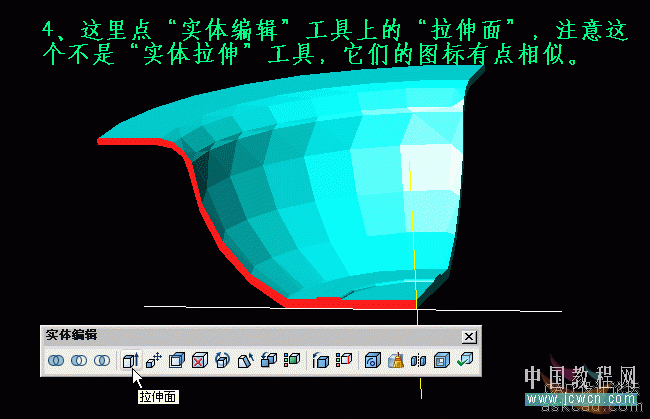
图片看不清楚?请点击这里查看原图(大图)。
5、注意命令行提示,选取这个红色的断面,此时断面的轮廓以虚线显示。

6、然后输入拉伸高度,可直接输入数据,或拾取两点作为长度。得到如图的结果。
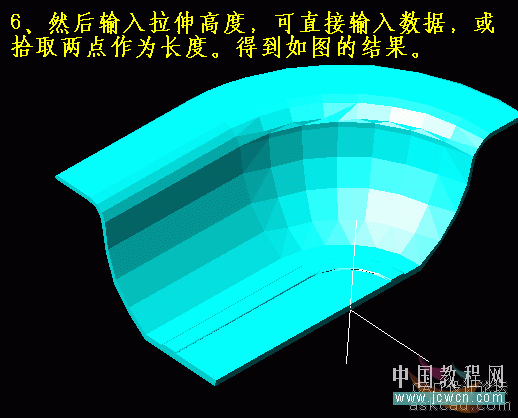
7、同样的方法来对这个端面进行“拉伸面”。
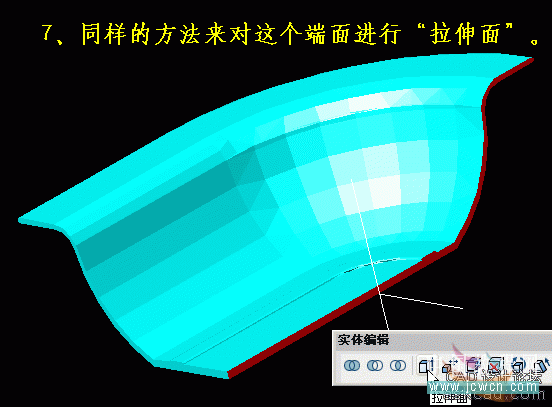
图片看不清楚?请点击这里查看原图(大图)。
【AutoCAD三维教程:旋转面、拉伸面及渲染中灯光的设置】相关文章:
上一篇:
AutoCAD缓存文件夹在哪里?
